Procurando uma boa opção de cliente BitTorrent? Então veja como instalar o cliente BitTorrent Tribler no Ubuntu.
Tribler é um cliente peer-to-peer de código aberto, multiplataforma, descentralizado e baseado no protocolo BitTorrent, disponível para Linux, Windows e Mac OS X.
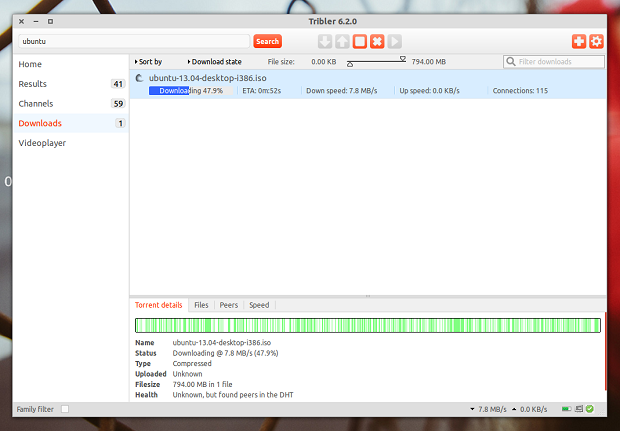
Por ser descentralizado, ele não requer qualquer site torrent para encontrar e fazer download de conteúdo. Outro recurso interessante é que você pode transmitir vídeos diretamente, sem ter que baixar completamente (usa VLC).
Assim como outros clientes de BitTorrent, Tribler possui uma caixa de busca que você pode usar para encontrar o conteúdo no entanto, os resultados da pesquisa vêm diretamente de outros colegas, sem o uso de um servidor central.
O aplicativo também inclui recursos como canais de estilo wiki, video-on-demand (assistir vídeos enquanto eles são baixados) e muito mais.
Instalando o Tribler no Ubuntu
Para instalar o Tribler no Ubuntu e ainda poder receber automaticamente as futuras atualizações dele, você deve fazer o seguinte:
Passo 1. Abra um terminal (Usando o Dash/Atividades ou pressionando as teclas CTRL+ALT+T);
Passo 2. Se ainda não tiver, adicione o repositório do programa com este comando ou use esse tutorial;
sudo add-apt-repository ppa:webupd8team/triblerPasso 3. Atualize o Apt digitando o comando:
sudo apt-get updatePasso 4. Agora instale o programa com o comando:
sudo apt-get install triblerComo instalar o Tribler manualmente ou em outras distros
Para aqueles que não conseguiram instalar com o procedimento acima, não querem adicionar o repositório ou querem tentar instalar em outra distribuição baseada em Debian, você pode pegar o arquivo DEB do programa na página de download do repositório e instalar ele manualmente (clicando duas vezes nele). Ou faça o seguinte:
Passo 1. Abra um terminal;
Passo 2. Se você quiser usar a versão estável, use o comando abaixo para baixar o programa. Se o link estiver desatualizado, acesse essa página, baixe a última versão e salve-o com o nome tribler.deb:
wget https://github.com/Tribler/tribler/releases/download/v7.3.2/tribler_7.3.2_all.deb -O tribler.debPasso 3. Se você quiser usar a versão de desenvolvimento, use o comando abaixo para baixar o programa. Se o link estiver desatualizado, acesse essa página, baixe a última versão e salve-o com o nome tribler.deb:
wget https://github.com/Tribler/tribler/releases/download/v7.10.0/tribler_7.10.0_all.deb -O tribler.debPasso 4. Agora instale o programa com o comando:
sudo apt install ./tribler.debMas lembre-se! Ao optar por esse tipo de instalação, você não receberá nenhuma atualização do programa.
Pronto! Agora, você pode iniciar o programa no menu Aplicativos/Dash/Atividades ou qualquer outro lançador de aplicativos da sua distro, ou digite tribler ou em um terminal, seguido da tecla TAB.
Desinstalando
Para desinstalar o Tribler no Ubuntu e derivados, faça o seguinte:
Passo 1. Abra um terminal;
Passo 2. Desinstale o programa, usando os comandos abaixo;
sudo add-apt-repository ppa:webupd8team/tribler -r -ysudo apt-get remove tribler --auto-remove